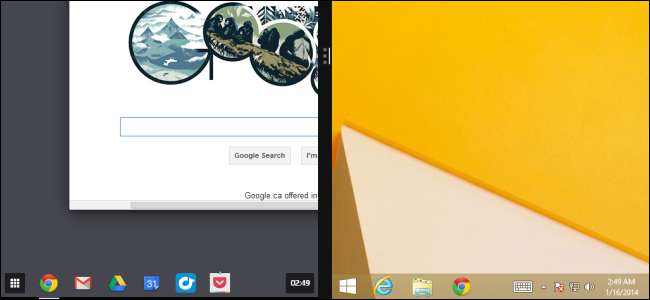
Chrome 32는 이제 Windows 8에서 새로운 기능을 제공합니다. 전체 화면, Chrome OS 스타일 데스크톱 모드. Chrome 앱 런처는 Chrome OS를 Windows 데스크톱으로 가져올 수 있지만 이제 Chrome은 Windows 데스크톱을 완전히 대체 할 수 있습니다.
기본 Windows 8 앱을 만드는 대신 Google은 Chromebook 스타일의 데스크톱을 Windows 8에 통합하기로 결정했습니다. 물론 이전과 마찬가지로 데스크톱에서 Chrome을 계속 사용할 수 있습니다.
어떻게 작동합니까? Microsoft는 Windows 8 앱을 제한하지 않습니까?
마이크로 소프트가 윈도우 8을 발표했을 때, 그들은 세 가지 유형의 윈도우 8 앱이 있다고 말했다. "메트로 앱"은 기능이 매우 제한되어 있으므로 앱 스토어를 통해 배포해야합니다. Windows 데스크톱 응용 프로그램은 정상적으로 작동하지만 새로운 Metro (현재 "Windows 8 스타일") 인터페이스에서는 실행할 수 없습니다. 세 번째 유형의 앱은 '메트로 스타일 지원 데스크톱 브라우저'입니다. 이러한 브라우저는 데스크톱 애플리케이션이 할 수있는 모든 작업에 대한 전체 액세스 권한이있는 데스크톱 애플리케이션으로 실행될 수 있습니다. 그러나 기본 웹 브라우저로 설정되면 Windows 8 스타일의 전체 화면 앱으로 표시 될 수 있습니다.
관련 : Chromebook은 잊어 버리세요 : Chrome OS가 Windows로 출시됩니다
Chrome 32 이전에 Chrome의 Windows 8 인터페이스는 단순히 Chrome 브라우저 창의 전체 화면 버전이었습니다. Google은 이제 Chrome OS 스타일 데스크톱이있는이 전체 화면 브라우저 창 , 창 관리, 작업 표시 줄, 앱 실행기 및 통합 Chrome 알림으로 완성됩니다. 그들은 Microsoft가 Windows 8에서 제공 한 'Metro 스타일 지원 데스크톱 브라우저'기능을 사용하여이 작업을 수행했습니다. Microsoft는 'Metro 스타일 지원 데스크톱 브라우저'인터페이스를 변경하는 것 외에는 Google에서이 작업을 중지 할 방법이 없습니다.
다른 브라우저에서도이를 활용할 수 있습니다. Firefox는 곧 일반적인 브라우저와 유사한 자체 Windows 8 스타일 인터페이스를 갖게 될 것입니다. Windows 8 스타일 버전의 Internet Explorer는 데스크톱 버전의 Internet Explorer에 대한 다른 인터페이스입니다.
Windows 8에서 Chrome 데스크톱에 액세스
이 기능은 모든 시스템에서 작동하지 않습니다. 이 기능은 새로운 Windows 8 앱 인터페이스에 의존하므로 Windows 8 또는 8.1이 있어야합니다. 또한 대부분의 컴퓨터에서 문제가없는 하드웨어 그래픽 가속을 활성화해야합니다. 마지막으로이 기능은 아직 제대로 작동하지 않습니다. 높은 DPI 디스플레이 . Surface Pro 2에서는 메뉴 옵션이 완전히 숨겨져있어 당분간 새로운 Chrome 데스크톱에 액세스 할 수 없습니다. 컴퓨터에서이 기능을 지원하지 않는 경우 Chrome 메뉴에 옵션이 표시되지 않습니다.
가장 먼저해야 할 일은 Chrome을 기본 웹 브라우저로 설정하는 것입니다. 기본 웹 브라우저 만 Windows 8의 새로운 앱 환경에서 작동 할 수 있습니다. Chrome을 기본 웹 브라우저로 설정하려면 Chrome의 메뉴 버튼을 클릭하고 설정을 선택한 다음 기본 브라우저에서 Google 크롬을 기본 브라우저로 버튼을 클릭합니다.
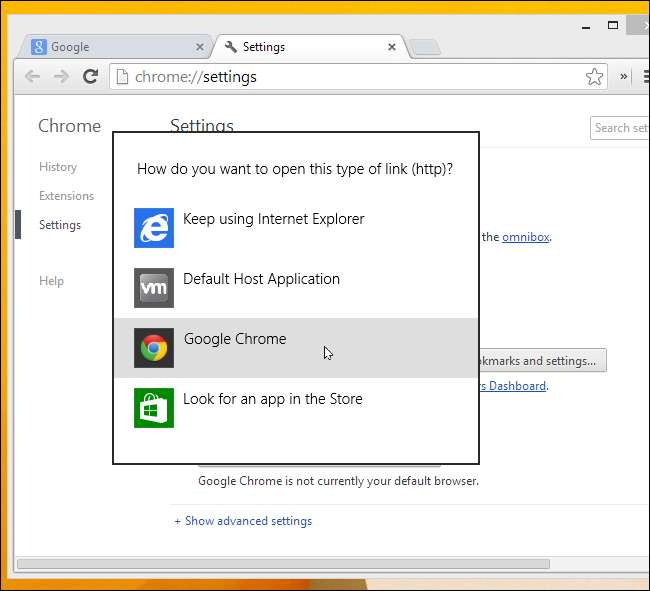
이제 Chrome의 메뉴 버튼을 클릭하고 Windows 8 모드에서 Chrome 다시 시작을 선택하여 새 Chrome 데스크톱에 액세스 할 수 있습니다.
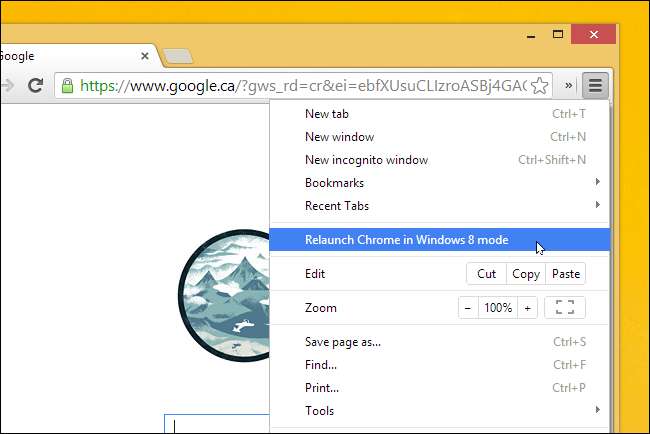
Windows에서 Chrome 데스크톱 사용
관련 : Chrome은 앱을 데스크톱으로 가져옵니다 : 사용할 가치가 있습니까?
이제 다른 Windows 8 앱과 마찬가지로 전체 화면을 차지하는 Chrome 데스크톱이 나타납니다. 앱을 실행하거나 새 Chrome 브라우저 창을 열려면 화면 왼쪽 하단에있는 앱 실행기를 사용하세요. 그것은 마치 Windows 데스크톱에 설치할 수있는 Chrome 앱 런처 Chrome 앱을 Windows 작업 표시 줄과 통합합니다.
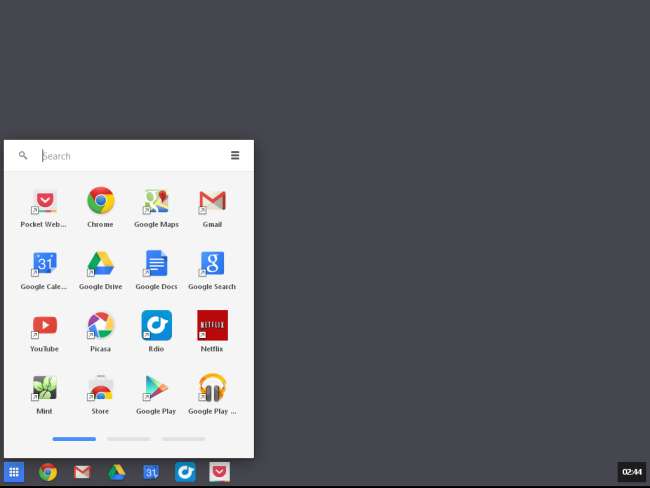
새 인터페이스의 한 가지 장점은 화면에 여러 개의 Chrome 브라우저 창을 동시에 표시하고 창 환경에서 관리 할 수 있다는 것입니다. 여기에서 표준 Chrome 브라우저 창과 Chrome 앱을 모두 사용할 수 있습니다. 각 창은 Chrome 작업 표시 줄에 표시되지만 Windows 바탕 화면에는 표시되지 않습니다.
창의 오른쪽 상단 모서리에있는 버튼 중 하나를 클릭하여 창을 Chrome 바탕 화면의 왼쪽이나 오른쪽으로 쉽게 스냅 할 수 있습니다.
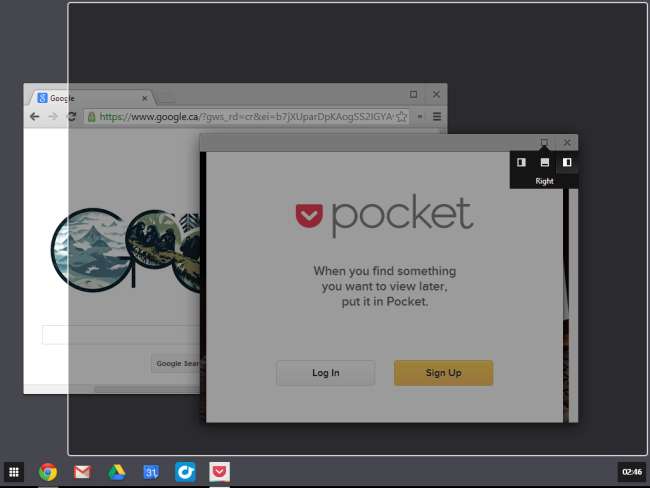
Windows 8 버전의 Chrome은 제한된 플러그인 지원을 제공합니다. Adobe Flash, Chrome의 PDF 뷰어 및 Google의 Native Client와 같은 Pepper API 플러그인 만 사용할 수 있습니다. Java 또는 Microsoft Silverlight를 사용할 수 없으므로 Netflix에서 Chrome에 대한 HTML5 동영상 지원을 활성화 할 때까지 Netflix가이 모드에서 작동하지 않습니다. 이는 Windows 8 스타일 버전의 Internet Explorer와 유사하며 내장 된 Flash 플러그인 만 사용할 수 있습니다.

다른 Windows 8 앱을 종료하는 것처럼 앱을 종료 할 수 있습니다. 마우스를 화면의 왼쪽 하단 모서리로 이동하고 표시되는 "시작 팁"을 클릭하십시오. 화면 왼쪽 상단 모서리에있는 앱 전환기 또는 화면 상단 및 오른쪽 하단 모서리에있는 참을 사용하여 앱을 종료 할 수도 있습니다. Google 크롬은 매력 따라서 설정 참에서 해당 설정을 찾을 수 없으며 공유 참을 사용하여 아무것도 공유 할 수 없습니다. Google은 새로운 Windows 8 인터페이스가 존재하지 않는 척하고 싶어합니다.
관련 : Windows 8 PC를 Chromebook으로 전환하는 방법
Chrome 데스크톱이 Windows 8 앱으로 작동하므로 Windows 8의 새로운 할당 된 액세스 기능을 사용하여 Windows 사용자 계정을 Chrome 데스크톱으로 제한 , 효과적으로 Windows 8 PC를 Chromebook으로 전환합니다.
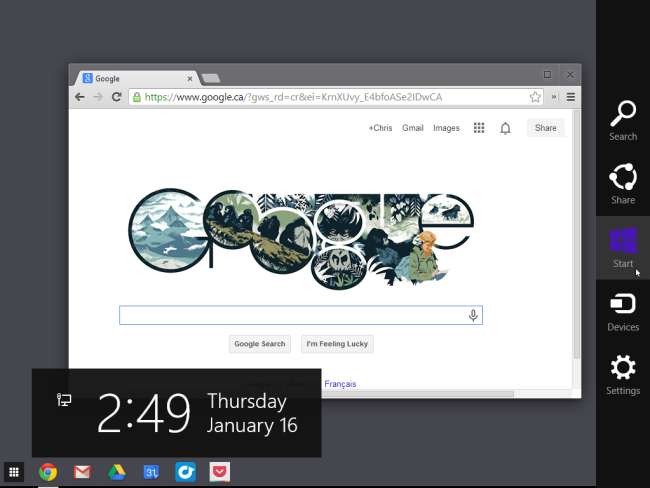
당신은 또한 수 스냅 하나 이상의 다른 Windows 8 앱과 함께 Chrome 데스크톱. 실제로 표준 Windows 데스크톱과 함께 Chrome 데스크톱을 스냅하여 나란히 사용할 수 있습니다.
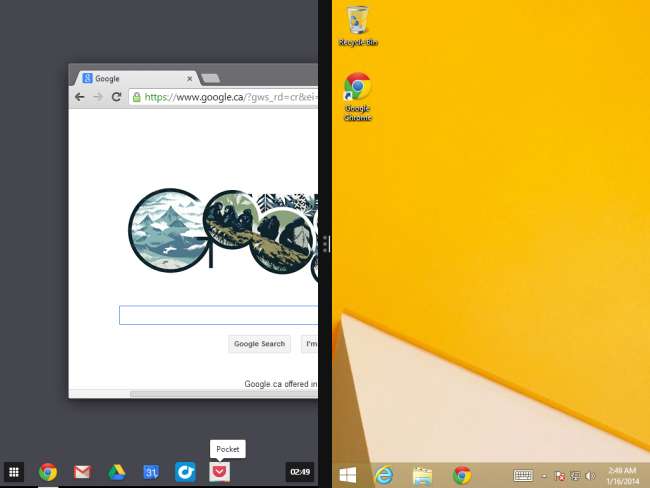
데스크톱에서 Chrome으로 돌아가려면 Chrome 메뉴 버튼을 클릭하고 데스크톱에서 Chrome 다시 시작을 선택합니다. 메뉴 버튼이 표시되지 않으면 먼저 Chrome 데스크톱에서 Chrome 브라우저 창을 열어야합니다.
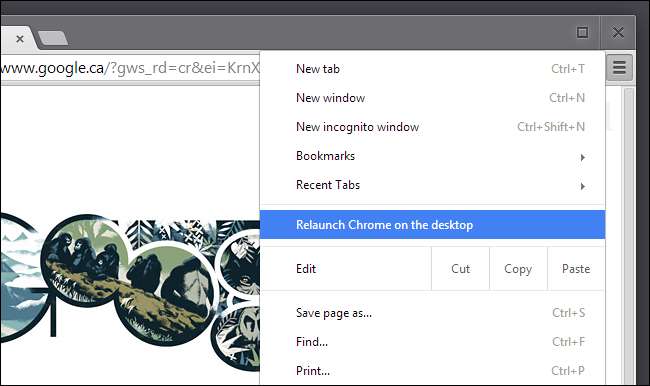
왜 이것을 사용하고 싶습니까?
관련 : 크롬 북을 구입해야합니까?
Google에서 Chrome 데스크톱 사용을 원하는 이유를 쉽게 알 수 있습니다. 그들은 여러분이 Windows 8 앱에 투자하는 것을 원하지 않으며 Windows 데스크톱 앱을 사용하는 것도 원하지 않습니다. 이 새로운 환경에서는 Microsoft의 새로운 Windows 8 앱이 아닌 Chrome, 웹 앱 및 Chrome 앱을 사용하도록 권장합니다. 또한 Windows 8 사용자에게 Chrome OS가 어떤 것인지 확인하고 아이디어에 더 익숙해 질 수있는 방법을 제공합니다. 크롬 북 구매 .
Chrome이 제공 한 이전의 "Windows 8 모드"에 비해이 솔루션은 훨씬 더 기능적입니다. 여러 브라우저 창을 추가하여 창 사이를 전환 할 수 있습니다. 그러나 Windows 데스크톱에서 Chrome 및 Chrome 앱을 사용할 수 있는데 왜 새 인터페이스에 신경을 쓰시겠습니까? Google은 Microsoft가 Windows 8 앱을 사용하여 Windows 데스크톱에서 멀어지게하려는 것처럼 새 인터페이스가 더 간단하다는 것을 사용자에게 확신시키고 싶을 것입니다. Chrome 데스크톱은 Windows 데스크톱보다 Microsoft의 Windows 8 앱과 더 많이 경쟁하고 있습니다. 여전히 Windows 데스크톱 앱에 의존하고 있다면이 기능은 적합하지 않을 것입니다. 더 단순한 환경을 원한다면 Google은 Windows 8 앱 대신 Chrome 데스크톱을 사용하기를 바랍니다.
결국 적어도 Google은 몇 가지 선택권을 제공하고 있습니다. Chrome 데스크톱이 마음에 들지 않으면 볼 필요가 없으며 Windows 데스크톱에서 Chrome 앱을 사용할 수 있습니다. 당신은 할 수 없습니다 Windows 데스크톱에서 Microsoft의 Windows 8 스타일 앱 사용 비용이 많이 드는 타사 응용 프로그램 인 ModernMix가 없습니다.
이 인터페이스가 더 나은 터치 지원을 받으면 태블릿에서 주목 받기 위해 Microsoft의 Windows 8 앱과 경쟁 할 수도 있습니다. Google은 Chrome 및 Chrome 앱에 대한 대대적 인 계획을 가지고 있습니다. 또한 Chrome에서 실행되는 'Chrome 앱'이 향후 Android 및 Apple의 iOS에 제공 될 것이라고 발표했습니다.







